今天为大家分享几个草图大师基本技巧,刚刚接触草图大师的小伙伴可以记一下哦,下面就让我们一起来看一下都有哪些操作技巧。
1. 3D仓库
Sketchup将3D模型库作为一个平台来推广3D建模设计.拥有大量由其他用户设计的免费3D模型库,您可以选择为您的项目选择正确的设计.这甚至可以帮助您避免增加文件大小–因为您不需要添加线,层和材料。
2.地理位置
Sketchup允许您对模型进行地理定位–可从“窗口”>“模型信息”>“地理位置”>“添加位置/手动定义位置”访问.这一点特别重要,因为项目的概念化需要重新分配.此外,当您将项目从一个位置移动到另一位置时,项目投射的阴影也会有所不同。
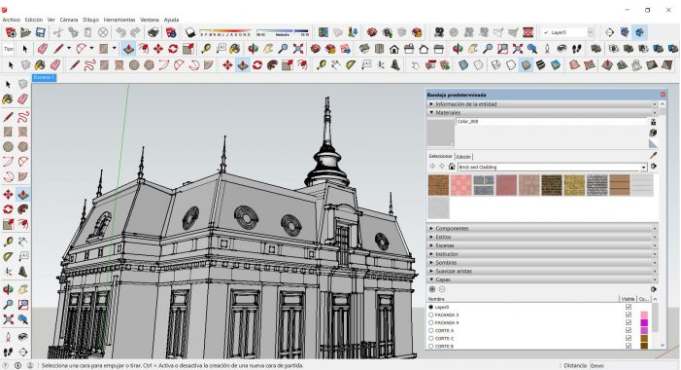
3D模型:Fabian Dejtiar通过SketchUp.
3.扩展仓库
Sketchup的用户已经开发了各种插件,不仅可以解决软件中的问题,还可以利用现有工具的潜力.Solar North是扩展,提供了用于设置阴影和阳光角度的方向的工具.选择一系列曲线时,诸如Curviloft之类的扩展会生成参数化的体积。
4.自定义工具栏
根据您的需求和喜好定制的工作环境将帮助您有效地执行任务.组织工具栏需要花费大量时间,但有很大帮助.最终结果值得花时间,因为它为您提供了更好的设计和细节环境。
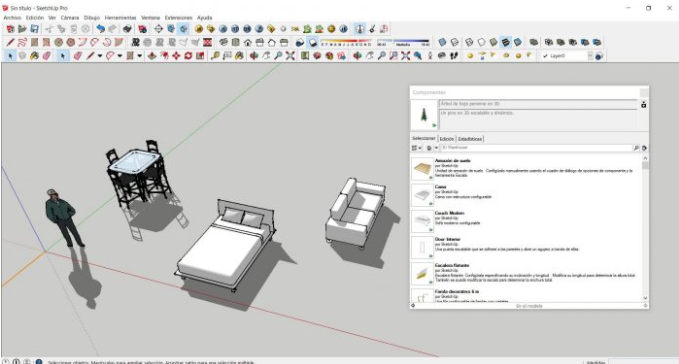
3D模型:Fabian Dejtiar通过SketchUp.
5.分组
如果必须稍后更改模型,则使用组非常有用.将模型的各个部分组织在一起可以使您更改模型的一部分,而不会影响附加到其上的面和线.单击曲面/线/图,右键单击>创建组.双击组以轻松地对其进行编辑。
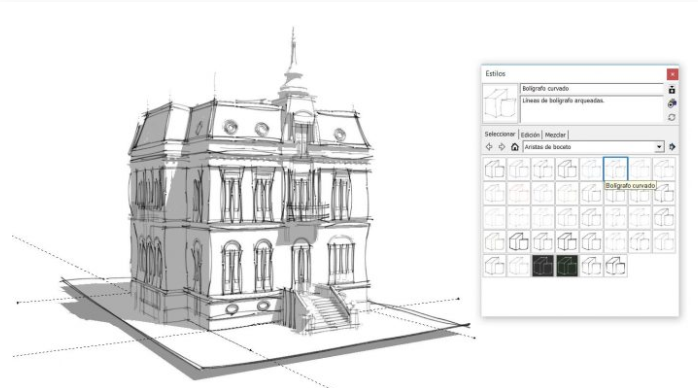
3D模型:Fabian Dejtiar通过SketchUp.
6.层数-但不要太多
使用图层使工作顺利进行.如果要将其他模型或CAD文件导入SketchUp,则可能会添加无数的新图层.如果选择删除任何图层,请小心-它们可能来自CAD文件或其他模型.隐藏不使用的图层(Windows>图层)以隐藏当前不使用的模型零件。

3D模型:Fabian Dejtiar通过SketchUp.
7.参考点
创建或复制元素时,参考点会派上用场.复制对象时使用点,对象或参考指南将使其更加精确.选择对象,在空间中选择参考点,然后按Ctrl键。
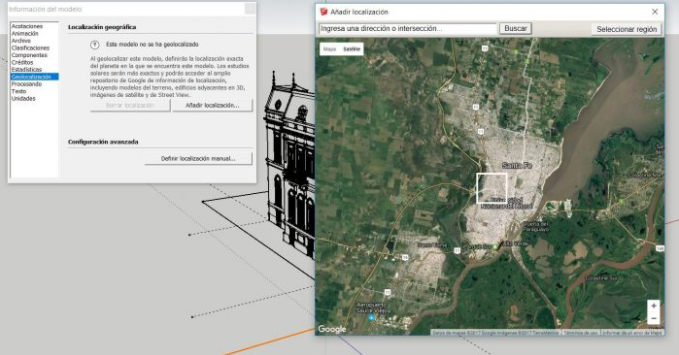
3D模型:Fabian Dejtiar通过SketchUp.
8.捷径
任何软件的键盘快捷键都可让您快速高效地使用它.Sketchup具有易于记忆的键盘快捷键,但是可以自定义它们(Windows>首选项>快捷键).阅读按键组合的不同动作和变化(指示在屏幕的左下方)。

Wikipedia UserYomik70在许可的CC BY-SA 4.0下.图片
9.视觉风格
3D建模软件具有内置的图形样式.您可以使用它们来创建艺术效果或隐藏几何.如果知道模型要表示的内容,则可以选择视觉样式以引起共鸣.该工具始终位于设计师的首选项列表中。
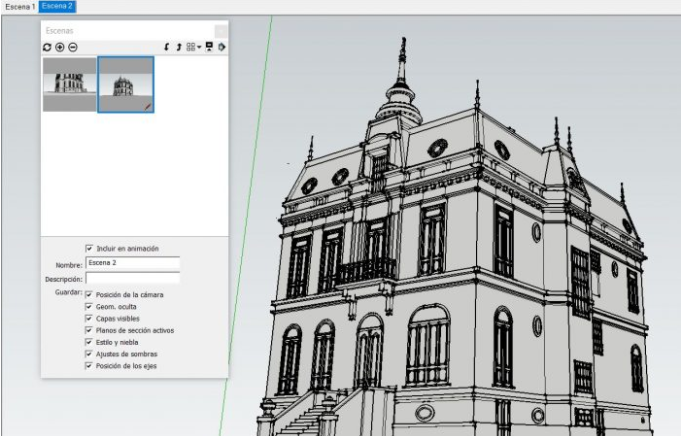
3D模型:Fabian Dejtiar通过SketchUp.
10.场景管理器
场景管理器(Windows> Scene)允许您创建不同的摄像机角度或场景.这些有助于交流,理解和动画化项目.它是控制相机相对于地面的高度的有用的精密工具。
此外,如果要为一个特定房间提供不同的室内布局选项,则将场景添加到场景管理器可以使您拥有一个视点.同样,它可以用于项目的外墙。
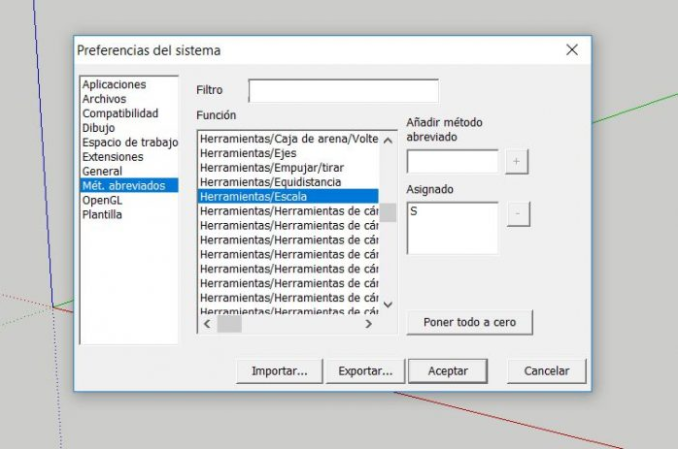
3D模型:Fabian Dejtiar通过SketchUp。
11.保存!
https://sketchucation.com/images/tutorials/beginner-tips/beginner-save.png
您永远不能依赖软件和计算机.SketchUp无法幸免于崩溃和“漏洞”.而且,没有什么比因意外崩溃而浪费工作时间更糟糕的了.确保已启用自动保存并将其设置为5分钟间隔。
12.轴和方向键
有时,当您尝试移动某物或画一条线时,很难按您想要的方向进行操作.Sketchup具有一种独特的方式来确保锁定要使用的轴.向上箭头是蓝色轴,右箭头是红色轴,左箭头是绿色轴.通过在执行操作时轻按它们,将其锁定到该轴。
如果您点击了错误的箭头,则可以重新点击它以释放对象或点击您应该点击的箭头.您还可以在对齐轴的同时使用Shift键锁定轴。
13.复杂的动作需要多个步骤
如果要“向下,向左移动,而很少向前”移动内容,则分多个步骤进行操作会变得更加容易.首先将其向下移动,然后向左移动,最后向前移动.分多个步骤进行操作将使您可以精确定位对象,而不必同时对齐多个轴。
14.多份
首先,选择要复制的对象.然后,使用“移动”工具将其移动.点击Ctrl按钮.这将通知软件您要复制原件.如果您指定一个距离,例如1000mm,它将复制到该距离。
如果您需要多张副本,等间距放置,只需键入副本数量,然后输入星号即可.例如,键入10 *并按Enter键将在距上一个副本1000mm处提供十个副本。
但是,如果要在1000mm范围内在第一和最后一个之间复制10张,请键入/ 10.这将在原始两个副本之间创建十个副本。
15.用户社区
SketchUp有很多社区可以讨论SketchUp的所有内容.这些社区是提供专业设计建议或共享和查找Sketchup相关内容的地方。
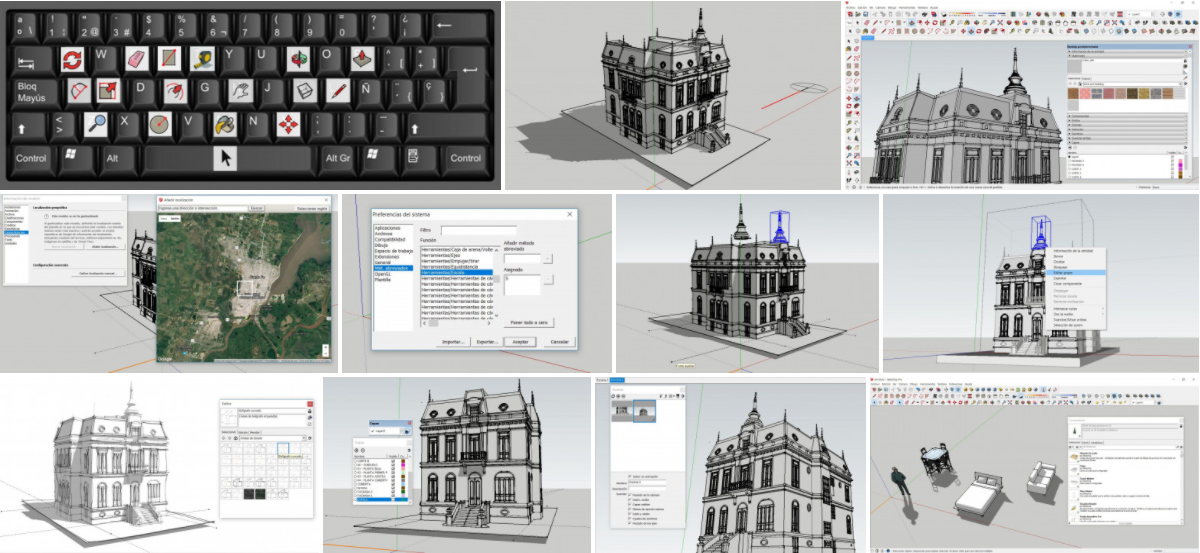
通过SketchUp绘制图像。



















